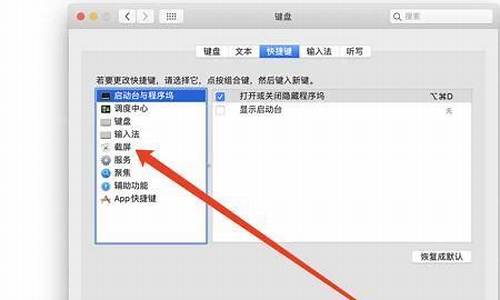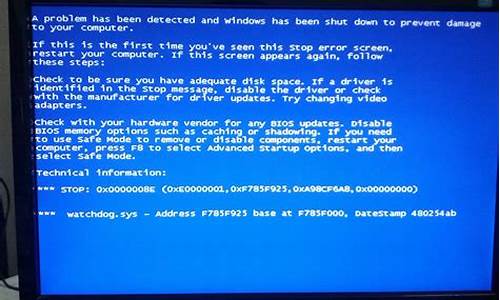电脑重置中断电如何重装系统-电脑系统重置过程中断电
1.重置电脑关机了怎么办
2.w10重置的时候断电导致无法开机
3.笔记本更新系统时意外断电不开机,接上电源线只有电源指示灯亮,电脑没反应,风扇不转?
4.win10 重置此电脑中途中断了怎么办
重置电脑关机了怎么办

1.电脑系统重置时关机win10怎么办,然后就这样了
这是由于系统在配置时非法关机造成的,您可以选择自主修复系统或重做系统:
1. 开机进入系统时长按电源键关机,重复3次左右;
2. 这样开机后应该能出现高级恢复的界面了;
3. 点击“疑难解答”选项,接着点击“高级选项”,点击“启动设置”,点击“重启”,选择安装模式。
4. 进入到安全模式后,如果在黑屏之前安装过什么就可在安全模式中将软件卸载删除,如果不确定的话,可进行干净启动,干净启动的操作步骤如下:
1) 按“Win+R”打开“运行”窗口, 输入msconfig命令后按回车,弹出系统配置对话框。
2)切换到“常规”标签页,单击“有选择的启动”,然后单击清除“加载启动项”上面的勾。
3) 切换到“服务”标签页,单击“隐藏所有Microsoft”服务,然后单击全部禁用。
4) 切换到“启动”标签页,点击“打开任务管理器”,点击启动项,然后单击禁用。
5) 单击确定保存后,重新启动系统。
另外,如果上述修复无法成功或无法进行的话您可以尝试重做系统,友情提示重做系统后系统资料将会清空,请做好资料备份。以下是重装系统步骤:
1. 建议用U盘来安装系统。
百度下载U启动工具,把这个软件下载并安装在电脑上。
2. 插上U盘,选择一键制作U盘启动(制作前,把资料全部移走,U盘会被格式化),等待完成。
3. 在网上下载一个WIN10系统到U盘,一般为ISO格式文件.
4. 把U盘插到要装系统的电脑上,开机之后一直按delete(F12、F2、F9,根据电脑不同略有不同)进入BOIS设置,在boot项(也有的写着startup)里把firstbootdevice 设置为USB(或者带有USB的字项,按F10保存。
5. 进入PE,选择桌面上的选择一键装系统即可。
2.电脑重装关机了怎么办
电脑重装关机分为人为关机,和自启关机两种情况。
一、如果电脑重装过程,如遇人为关机或突然断电的情况,那后果就是系统需重做。需从头开头始重复操作一遍。
二、如果电脑重装过程中,是属电脑自动重启的话,在这种情况下属于正常启动,大可不必操心,因为有些系统需要重新启动后才能正常安装,而且系统会自动将软件安装完毕,再次启动(共自动启动两次方可大功先告成)。启动好后,才可以将系统盘取出,如果过早的取出系统盘的话,也会导致前功尽弃。待启动好后,自己再另装所需要的专业驱动。
3.电脑重装系统时关机了怎么办
问题分析:如果重装系统时关机中断,则只能使用正确方法和工具继续重装系统直到成功为止。
处理办法:电脑安装系统方法很多,以下所列可择一操作。
1.硬盘安装:开机或重启后按F11键或F8键,看有没有安装一键GHOST或类似软件,有则选择一键还原按回车确定,进入一键还原操作界面后,再选择“还原”确定即可。如果以前刚装机时进行过一键备份,则能恢复到备份时的状态。另外,如果能够进入现在的系统或开机时按F8能够进入命令行模式,可搜索WINDOWS版或DOS版的GHOST.exe程序和GHO系统文件,然后手工运行GHOST程序装载系统GHO文件也能重装系统。
2.U盘安装:如果没有一键还原,则使用系统U盘重装系统。
系统U盘制作及重装系统的操作步骤为:
1).制作启动U盘:到实体店买个4-8G的U盘(可以要求老板帮忙制作成系统U盘即可省略以下步骤),上网搜索下载老毛桃或大白菜等等启动U盘制作工具,将U盘插入电脑运行此软件制作成启动U盘。
2).复制系统文件:上网到系统之家网站下载WINXP或WIN7等操作系统的GHO文件,复制到U盘或启动工具指定的U盘文件夹下。
3).设置U盘为第一启动磁盘:开机按DEL键(笔记本一般为F2或其它)进入BIOS设置界面,进入BOOT选项卡设置USB磁盘为第一启动项(注:部分电脑需要在此时插入U盘进行识别才能设置),再按F10保存退出重启。
4).U盘启动并重装系统:插入U盘启动电脑,进入U盘功能菜单之后,选择“将系统克隆安装到C区”,回车确定后按提示操作,电脑会自动运行GHOST软件自动搜索U盘上的GHO文件克隆安装到C区,整个过程基本无需人工干预,直到最后进入系统桌面。
3.光盘安装:电脑使用光盘重装系统,其操作步骤如下:
1)、准备好系统光盘:如果没有可以去电脑商店购买。
2)、设置光盘启动电脑:开机后按DEL键(笔记本一般为F2或根据屏幕底行提示的热键)进入CMOS,并在BOOT选项卡中设置光驱(CD-ROM或DVD-ROM)为第一启动项,再按F10保存退出重启。
3)、插入光盘并启动电脑:重启电脑时及时将系统光盘插入光驱。
4)、克隆安装系统:光盘启动成功后会显示功能菜单,此时选择菜单中的“将系统克隆安装到C区”,回车确定后,再按提示操作即可,整个安装过程几乎完全自动化,无需人为干预。
注意:在安装系统完成后,先安装安全软件如360安全卫士加360杀毒或者金山毒霸之类其它安全软件,进行全盘查杀木马、病毒,再打好系统补丁、安装常用软件,并下载安装使用一键还原工具进行系统备份,以备不时之需。
4.电脑在重置过程中关机怎么样
1.可能会数据丢失,下次可能无法开机,建议不要在重置过程中强制关机
2.开机马上按F8不动到高级选项出现在松手,选“最近一次的正确配置”回车修复,还不行按F8进入安全模式还原一下系统或重装系统(如果重装也是重启,建议还是检修一下去,如果可以进入安全模式,说明你安装了不合适的东西,将出事前下载的不合适东西全部卸载,或还原系统或重装)。
3.先软后硬,出现这样的问题是软件冲突、驱动不合适、系统问题引起的,可以在安全模式还原一下系统,还是不行重新安装操作系统,不要安装软件、补丁、驱动等,看看开机还有问题吗?如果没有在逐步的安装驱动、补丁、软件,找出不合适的东西就不要安装了。
4.在有就是硬件引起的,扣出主板电池放一下电,插拔一下内存、显卡清一下灰,在检查硬盘是否有问题,不行就检修一下去吧。扣出主板电池放一下电。
5.重置电脑中卡住了不动,然后强制关机了,就打不开了,怎么办
未发现引导系统,则需要重装系统。电脑安装系统方法很多,以下所列可择一操作。
1.硬盘安装:开机或重启后按F11键或F8键,看有没有安装一键GHOST或类似软件,有则选择一键还原按回车确定,进入一键还原操作界面后,再选择“还原”确定即可。如果以前刚装机时进行过一键备份,则能恢复到备份时的状态。另外,如果能够进入现在的系统或开机时按F8能够进入命令行模式,可搜索WINDOWS版或DOS版的GHOST.exe程序和GHO系统文件,然后手工运行GHOST程序装载系统GHO文件也能重装系统。
2.U盘安装:如果没有一键还原,则使用系统U盘重装系统。系统U盘制作及重装系统的操作步骤为:
1).制作启动U盘:到实体店买个4-8G的U盘(可以要求老板帮忙制作成系统U盘即可省略以下步骤),上网搜索下载老毛桃或大白菜等等启动U盘制作工具,将U盘插入电脑运行此软件制作成启动U盘。
2).复制系统文件:上网到系统之家网站下载WINXP或WIN7等操作系统的GHO文件,复制到U盘或启动工具指定的U盘文件夹下。
3).设置U盘为第一启动磁盘:开机按DEL键(笔记本一般为F2或其它)进入BIOS设置界面,进入BOOT选项卡设置USB磁盘为第一启动项(注:部分电脑需要在此时插入U盘进行识别才能设置),再按F10保存退出重启。
4).U盘启动并重装系统:插入U盘启动电脑,进入U盘功能菜单之后,选择“将系统克隆安装到C区”,回车确定后按提示操作,电脑会自动运行GHOST软件自动搜索U盘上的GHO文件克隆安装到C区,整个过程基本无需人工干预,直到最后进入系统桌面。
3.光盘安装:电脑使用光盘重装系统,其操作步骤如下:
1)、准备好系统光盘:如果没有可以去电脑商店购买。
2)、设置光盘启动电脑:开机后按DEL键(笔记本一般为F2或根据屏幕底行提示的热键)进入CMOS,并在BOOT选项卡中设置光驱(CD-ROM或DVD-ROM)为第一启动项,再按F10保存退出重启。
3)、插入光盘并启动电脑:重启电脑时及时将系统光盘插入光驱。
4)、克隆安装系统:光盘启动成功后会显示功能菜单,此时选择菜单中的“将系统克隆安装到C区”,回车确定后,再按提示操作即可,整个安装过程几乎完全自动化,无需人为干预。
注意:在安装系统完成后,先安装安全软件如360安全卫士加360杀毒或者金山毒霸之类其它安全软件,进行全盘查杀木马、病毒,再打好系统补丁、安装常用软件,并下载安装使用一键还原工具进行系统备份,以备不时之需。
w10重置的时候断电导致无法开机
系统重置中断电,那么你只能重装系统了。
建议用U盘来安装系统。
准备:一台正常开机的电脑和一个U盘
1、百度下载U启动工具,把这个软件下载并安装在电脑上。
2、插上U盘,选择一键制作U盘启动(制作前,把资料全部移走,U盘会被格式化),等待完成。
3、在网上下载一个系统到U盘,一般为ISO格式文件。
4、把U盘插到要装系统的电脑上,开机之后一直按delete(F12、F2、F9,根据电脑不同略有不同)进入BOIS设置,在boot项(也有的写着startup)里把firstbootdevice 设置为USB(或者带有USB的字项,按F10保存。
5、进入PE,选择桌面上的选择一键装系统即可。
建议百度下怎么用启动工具装系统百度经验有详细的图文说明的新手也能看明白。
笔记本更新系统时意外断电不开机,接上电源线只有电源指示灯亮,电脑没反应,风扇不转?
解决方案1:检查电源插头以解决笔记本电脑在停电后无法启动
首先你需要把电脑电源端口的电源拔掉,然后重新插上,确定电脑断电后是否无法开机。
你必须确保你已正确插入电源。
在这个过程中,你还需要确保电源是插上的,以防电源正常工作,桌面因为突然出现电源浪涌而无法启动。之后,如果您已正确插入电源并且LED正常工作,则PSU处于良好状态。这样,连电源都可以正常工作了。你必须继续寻求进一步的解决方案。
解决方案2:检查计算机电池和电源
如上所述,笔记本电脑由于硬件原因断电后,笔记本电脑无法启动,需要在Win10系统上检查所有与电源相关的设备状态。
1.检查PC、戴尔、惠普或其他品牌的任何其他计算机上的电池。
你应该把电池插上几分钟,比如30分钟,然后再插上,看看笔记本电脑是否能被电涌打开。
如果你不是电脑老手,可以请别人帮忙保护你的PC电源。
2.检查电源。
对于大多数人来说,你可能已经把PC和断路器一起插上了电涌保护器,这就是为什么PC在断电的情况下无法启动的原因。原因是当电源恢复正常时,你的电脑会有一个电涌,这会损坏电源。
所以你必须重置浪涌保护器和断路器,才能解决Win10系统上桌面无法启动的问题。
之后希望你能正常登录,不要出现电源错误。
解决方案3:检查CPU和PC风扇解决笔记本电脑在停电后无法打开
切断电源后,你不能启动电脑。如果是这种情况,此时需要检查Win10系统上的CPU和风扇状态。
只有它们正常工作,才能真正解决电脑启动不了的问题。
1.您可以导航到任务管理器来检查CPU使用情况。并且在电源故障和电源浪涌后可能出现高CPU。比如说。
也许在你解决了Win10系统上CPU高的问题后不久,桌面就可以正常启动了,再也不会意外发现Win10系统上电脑无法启动的问题了。
2.检查笔记本电脑上的风扇是否正常工作。在某些情况下,一旦电脑风扇无法工作或过热,断电后Win10系统就无法开启。
win10 重置此电脑中途中断了怎么办
1、安装中断主要是旧系统程序的不兼容或者冲突导致的。事先准备一个需要重装win10系统的笔记本电脑,然后重新运行安装程序;
2、在准备就绪之前,找到“更改要保留的内容”选项,然后鼠标点击“更改要保留的内容”选项;
3、之前是“保留windows设置前方选中的按钮,这时需要点击“不保留任何内容”,这样的效果为C盘进行全部重置,其他磁盘的文件不会更改会丢失,然后进行下一步,等待重新检测后开始正式安装即可。
声明:本站所有文章资源内容,如无特殊说明或标注,均为采集网络资源。如若本站内容侵犯了原著者的合法权益,可联系本站删除。